엑셀 더하기 수식 SUM 함수
이번 시간은 엑셀에서 더하기를 사용할 때 사용하는 수식과 SUM 함수를 준비했습니다. 엑셀에서 가장 기본적으로 사용되는 더하기는 셀이 적을 경우 수식을 사용해도 되지만 많을 경우에는 함수를 사용하는 것이 편리합니다. 오늘은 두가지를 모두 비교 해보겠습니다.
- 엑셀 더하기 수식
- SUM 함수
- 함수 마법사
- 고정값 더하기
SUM 함수란?
숫자값을 더하는 함수로 개별, 범위값 등의 합계를 나타냅니다.
1. 엑셀 더하기 수식

▶ 예시로 가계부를 준비했습니다. 전기세, 가스비, 핸드폰 요금, 인터넷, TV, 교통비 등 생활비 지출에 대해 월별로 정리되어 있는데요. 합계를 어떻게 구해야 하는지 하나씩 알아보겠습니다. 먼저 더하기 수식을 보여드리고 SUM함수를 보여드리도록 할께요.

▶ 먼저 함수를 사용하지 않은 수식입니다. 단순히 더하기만을 하는 것으로 =셀+셀+셀을 입력하시면 됩니다.
더하기 수식 입력 방법
=셀+셀+셀+셀+셀
'='을 먼저 입력하고 셀을 선택한 뒤 '+' 입력, 셀 입력, '+'입력, 셀 입력 'Enter'로 마무리

▶ 원하는 셀을 모두 더한 다음에 엔터를 치면 결과 값이 나오게 됩니다.

▶ 월별 합계도 마찬가지로 하나씩 더해주시면 됩니다.
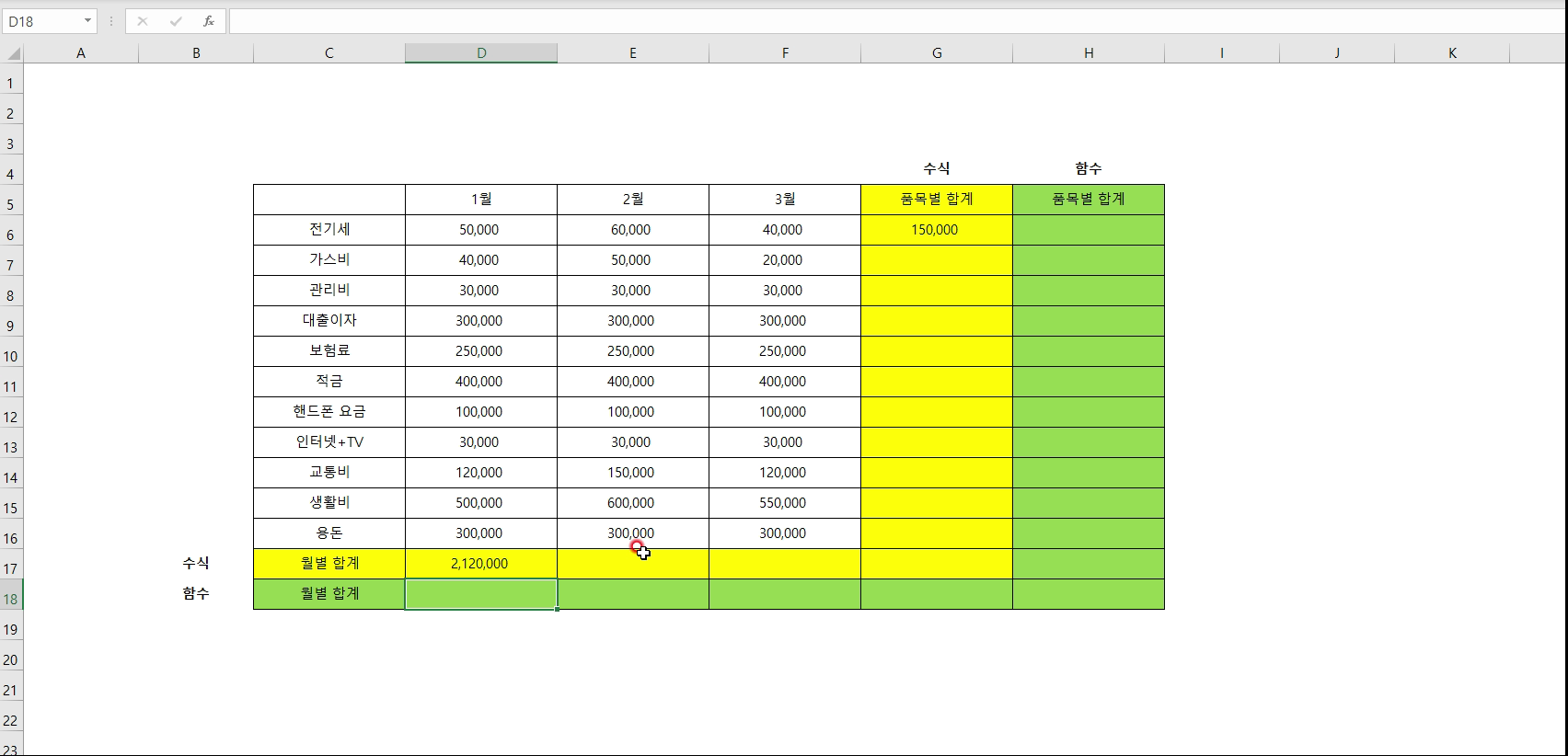
▶ 수식으로 입력시 마지막 셀을 선택한 뒤에는 항상 엔터를 쳐야 합니다. 다른 셀을 누를 경우 오류 또는 그 셀의 결과까지 함께 구하기 때문이죠.
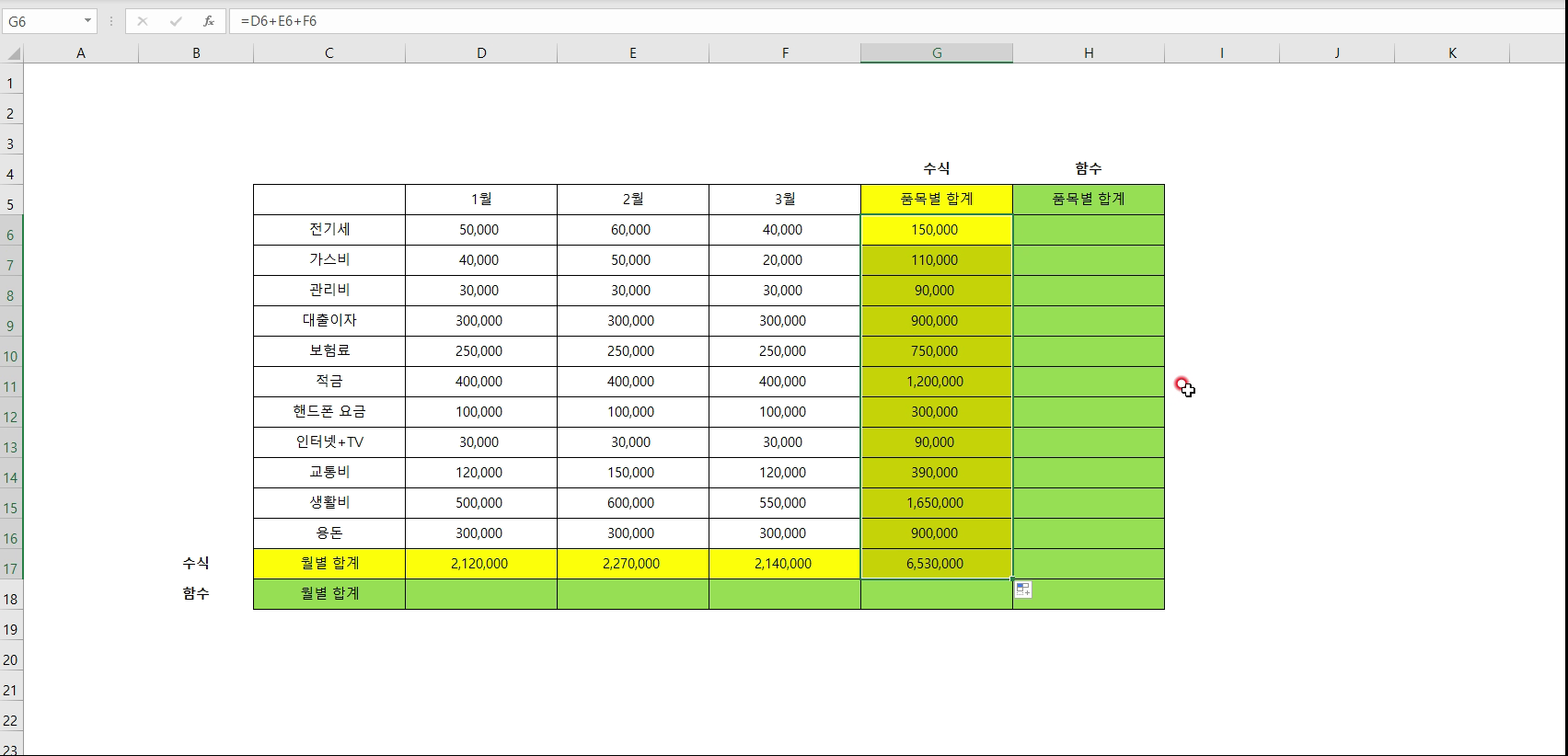
▶ 셀의 오른쪽을 잡아서 내리거나 오른쪽으로 끌면 나머지 셀도 같은 결과를 보여줍니다.
2. 엑셀 SUM 함수
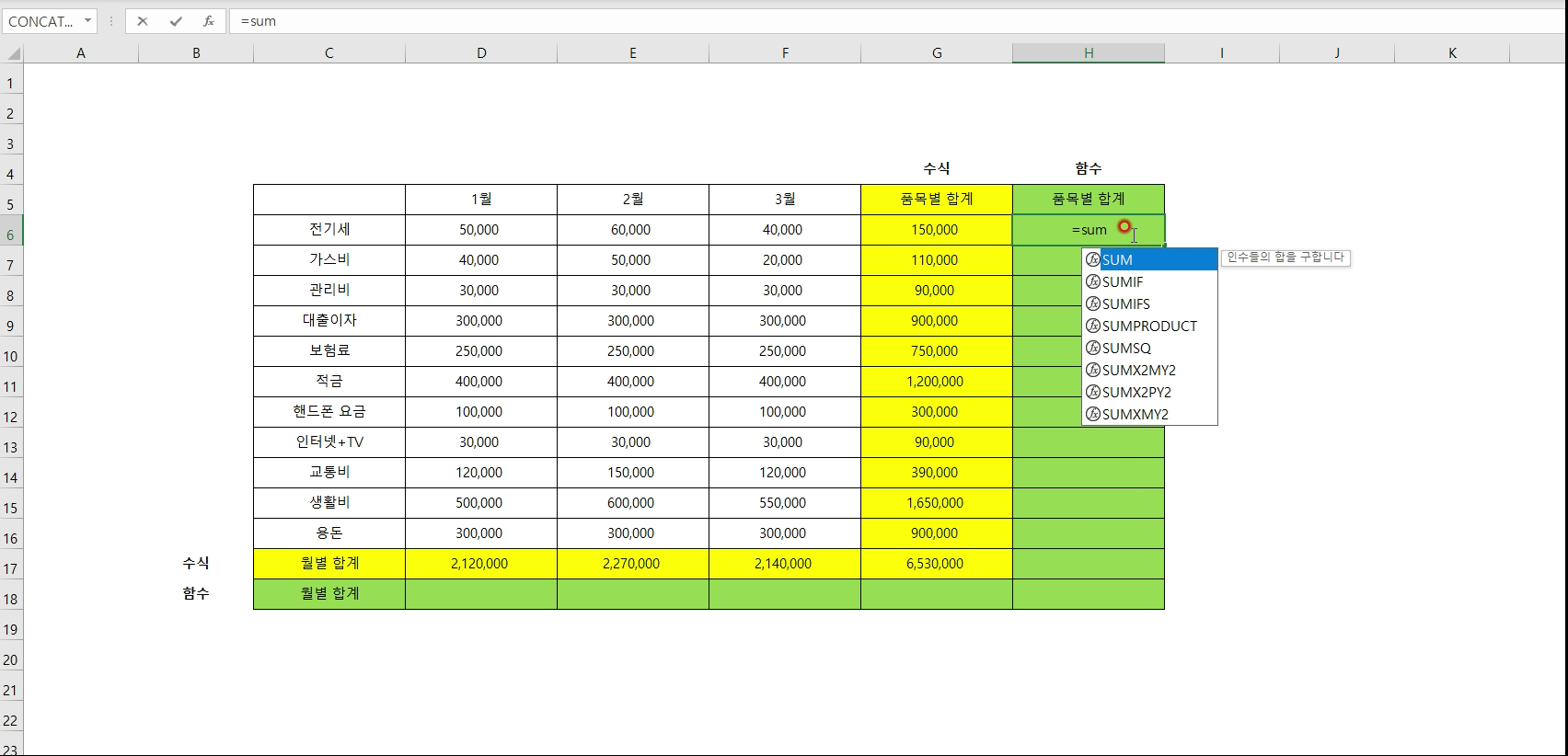
▶ 자, 이제 함수입니다. 엑셀을 처음 배울때 함수가 어려워 수식으로 하나씩 입력하는 경우도 많은데요. SUM 함수는 가장 기본이고 쉽기 때문에 금방 따라할 수 있습니다.
먼저 결과를 내고 싶은 셀에 =SUM을 입력합니다.
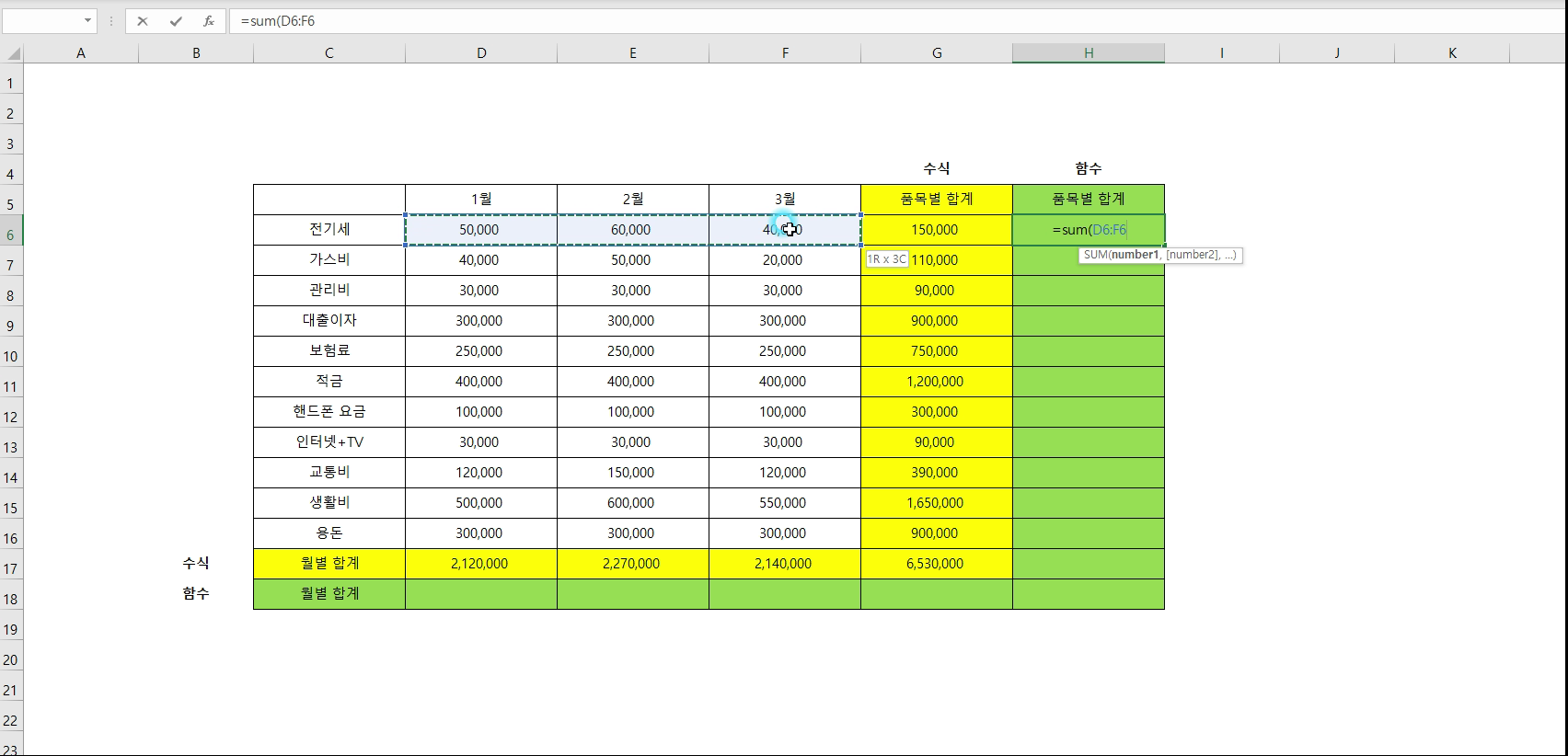
▶ 그 다음 괄호를 열고 원하는 셀을 모두 드래그합니다. 그럼 엑셀에서는 예시에서 보이는 것처럼 'D6:F6' 시작셀:마지막셀로 표시됩니다. 참고로 셀은 가로 뿐만 아니라 세로 전체 모두 선택 할 수 있습니다.
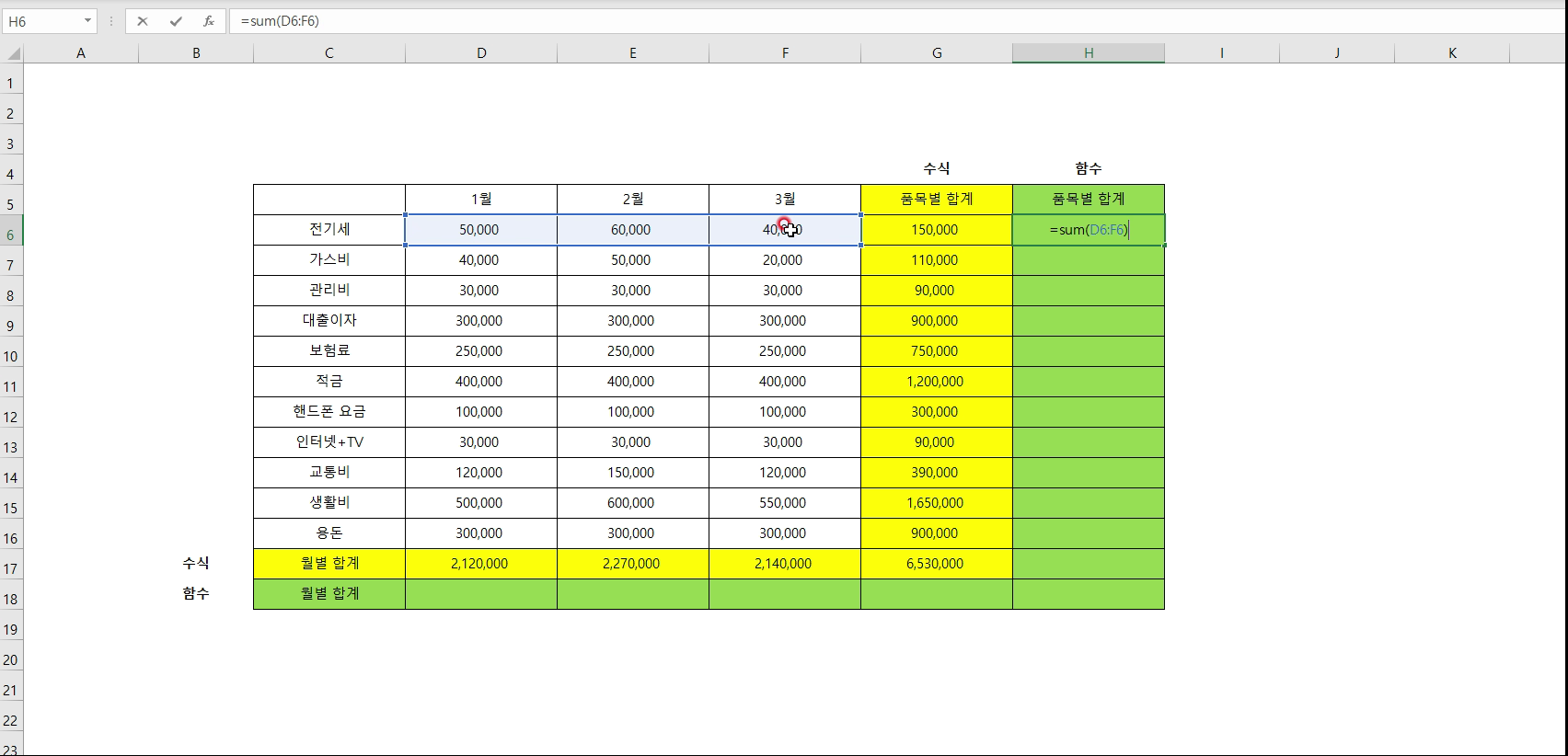
▶ 괄호를 닫고 엔터로 마무리.
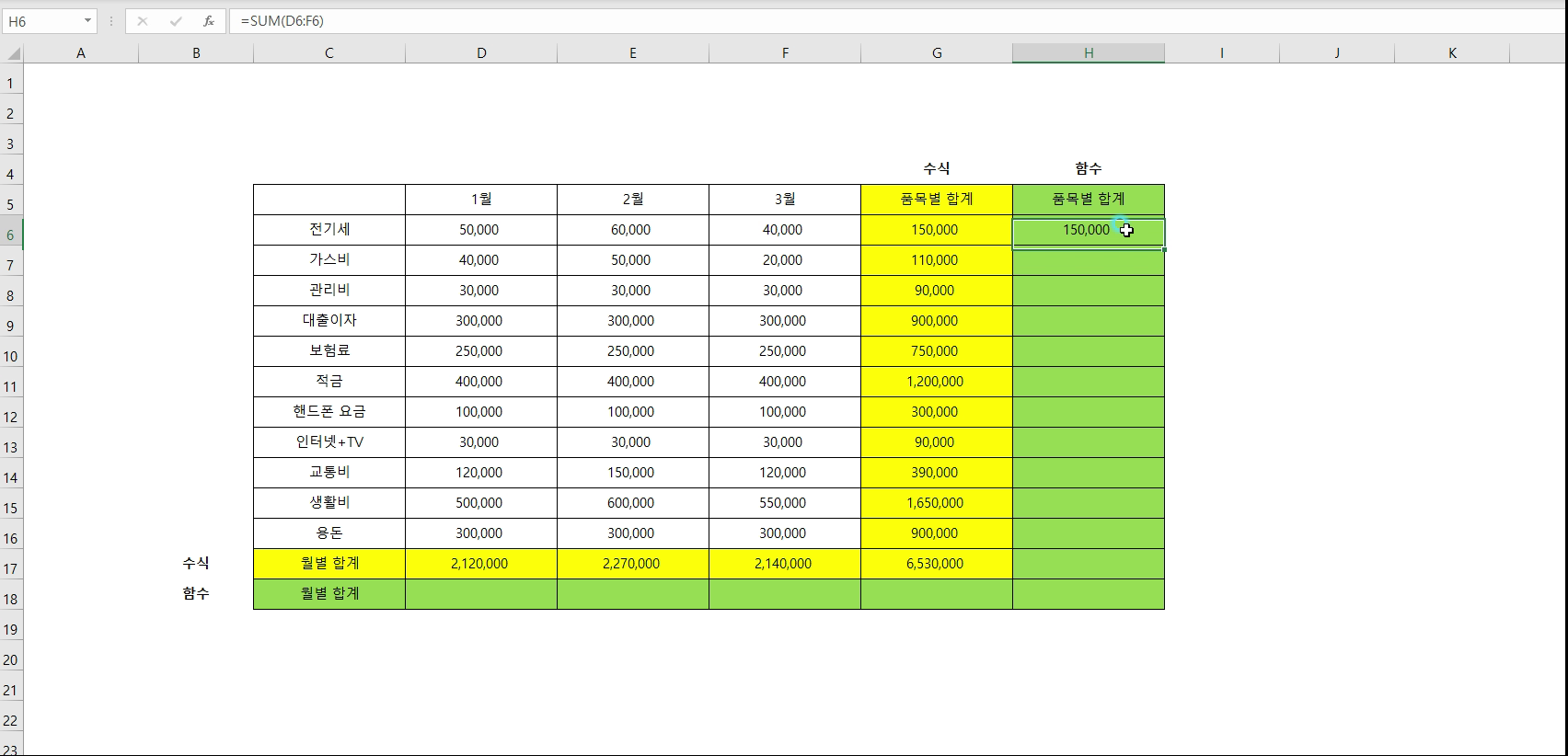
▶ 수식과 똑같은 결과가 나왔습니다.
SUM 함수 사용방법
=SUM(셀:셀)
'=SUM'을 입력 후 (괄호를 연다. 원하는 셀을 모두 드래그해서 선택하면 엑셀은 시작셀:마지막셀로 표시되고 )괄호를 닫고 Enter로 마무리

▶ 세로 셀도 한번 해볼까요? 수식을 이용할때는 모두 더해야 했기 때문에 하나하나 클릭해야 했지만 함수를 사용 할 경우 드래그 한번으로 답을 구할 수 있었습니다. 2~5개 정도는 수식으로 충분하지만 그 이상은 더하기 함수를 사용하는 것이 편리합니다.
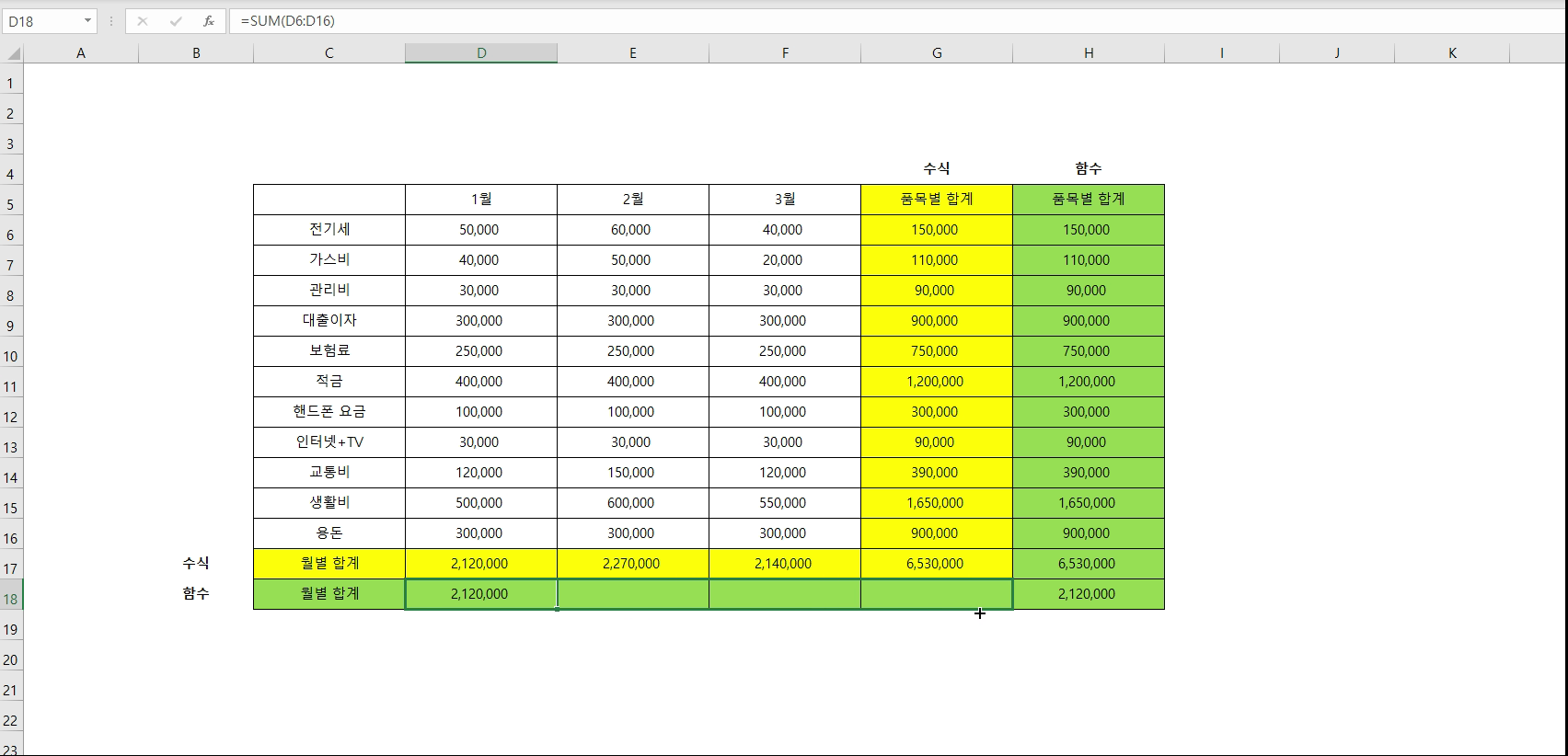
▶ 결과가 나온 셀의 모서리를 잡고 채우면
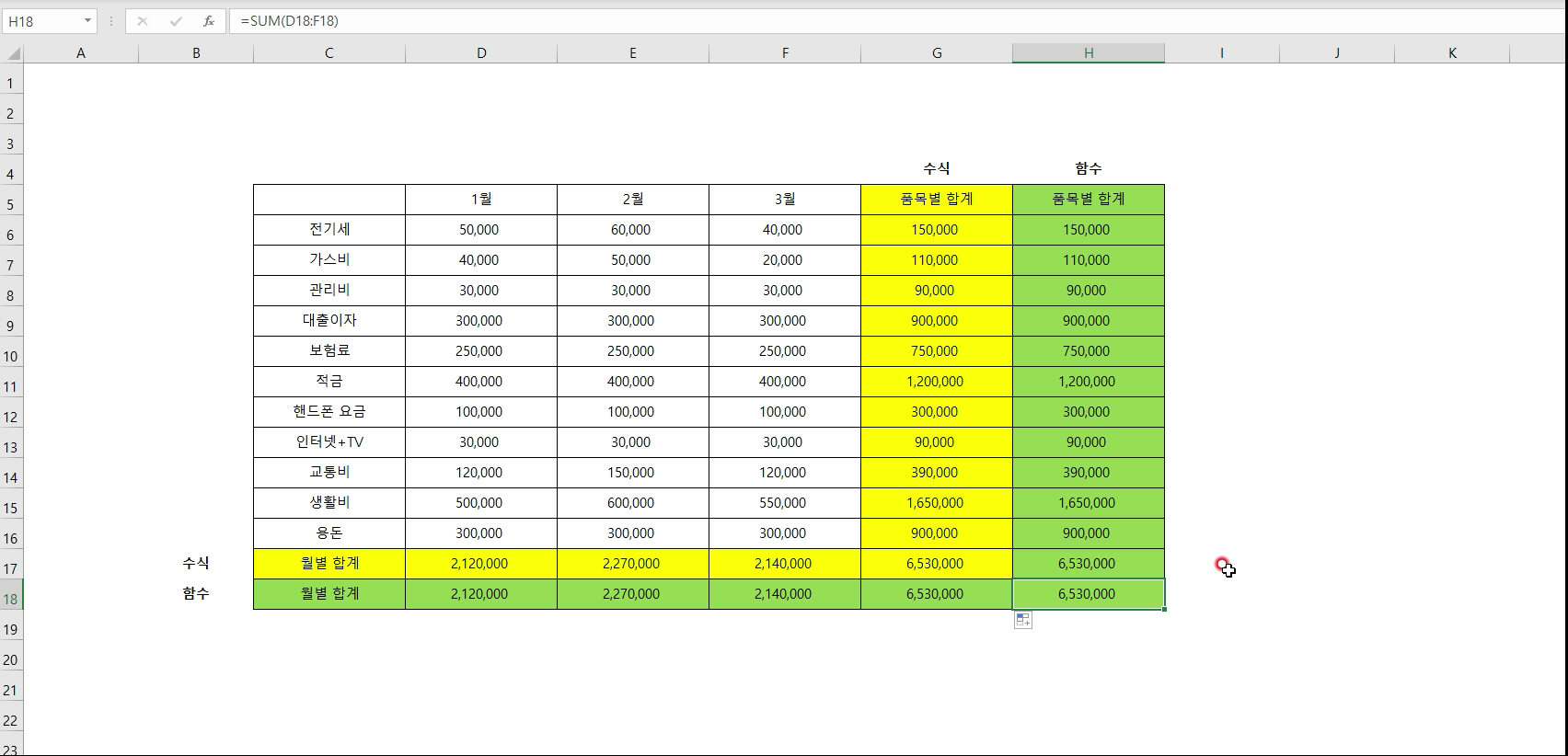
▶ 이렇게 모두 구할 수 있습니다.
3. 함수 인수
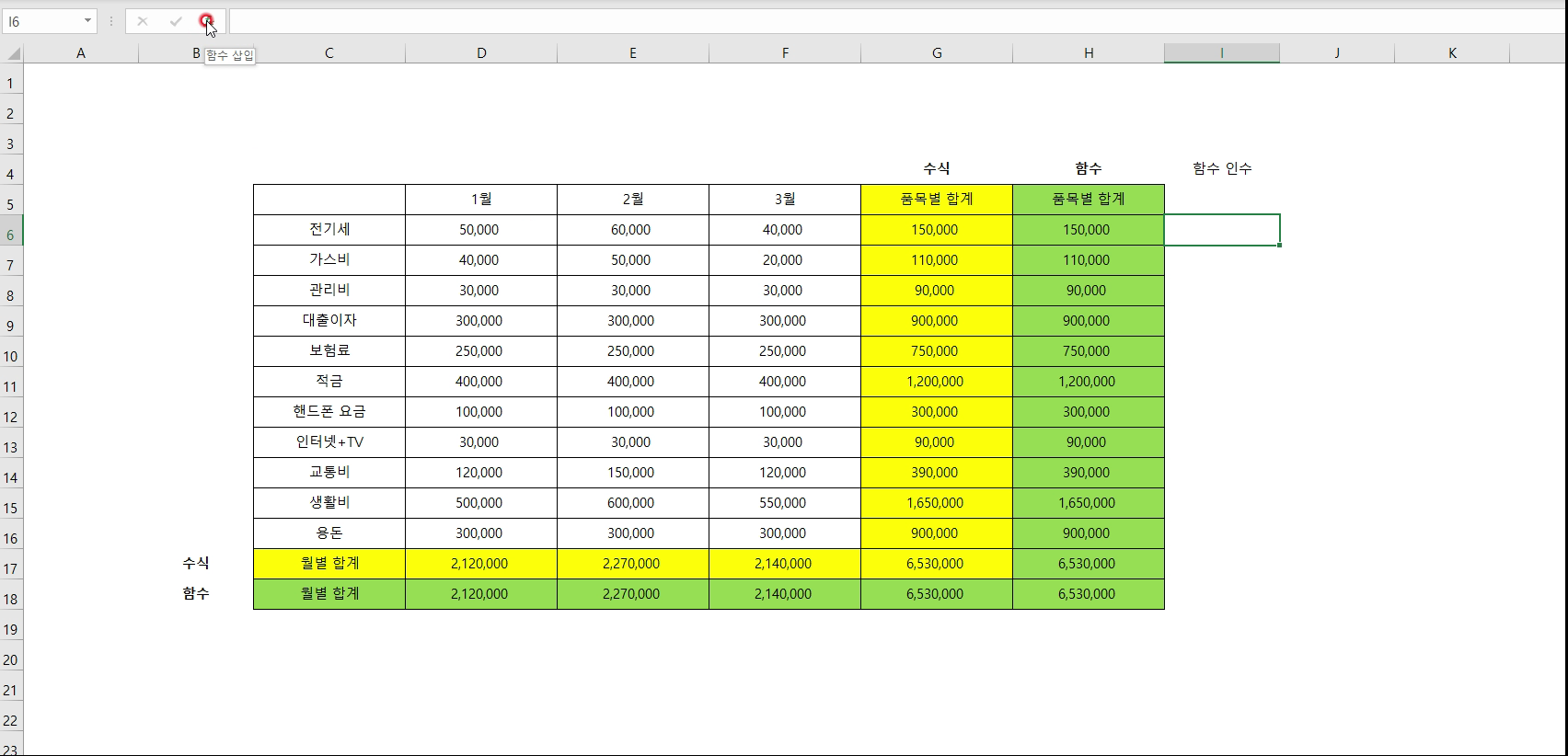
▶ 구해야 하는 셀이 너무 많을 경우 상단의 Fx버튼을 이용해 함수 마법사를 불러 올 수 있습니다.
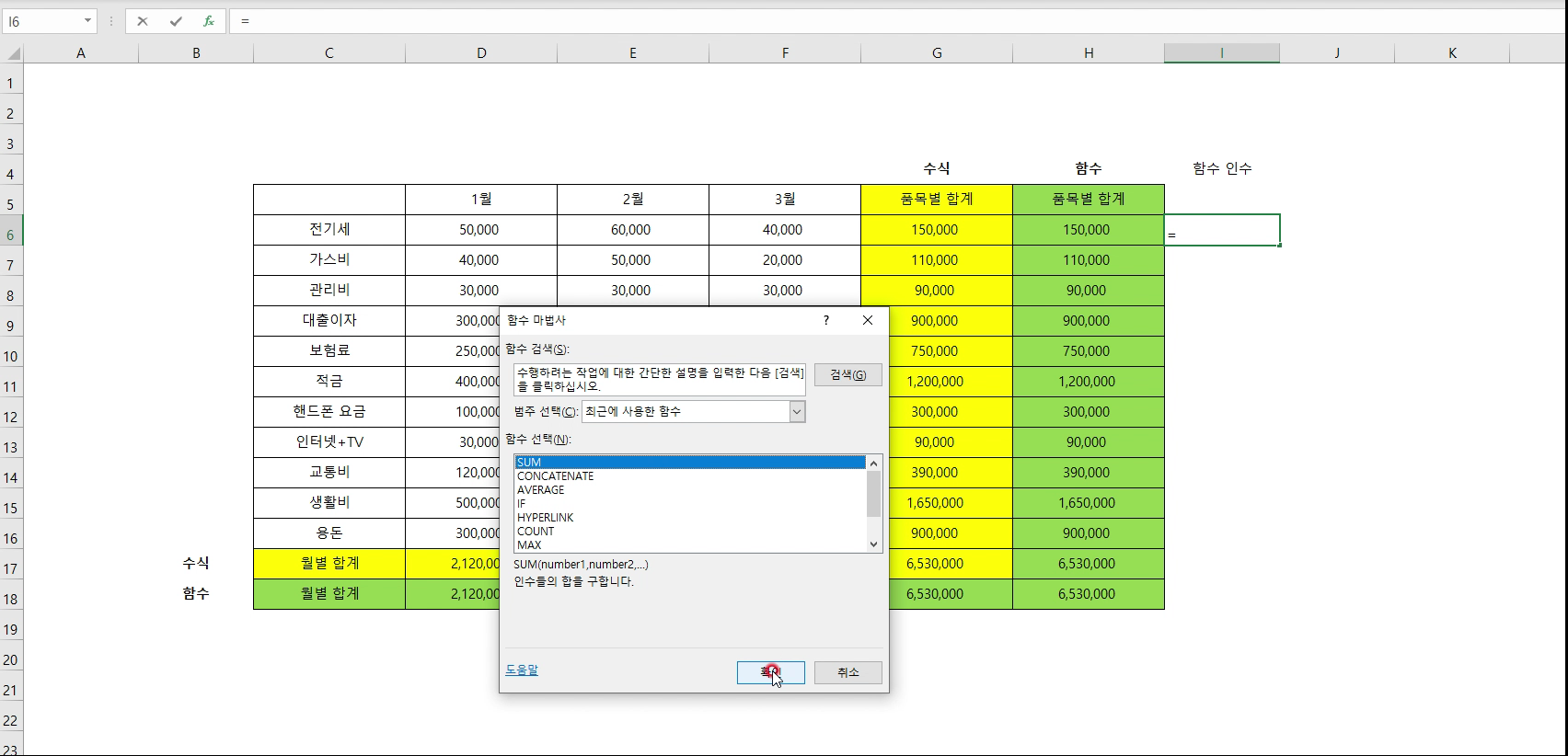
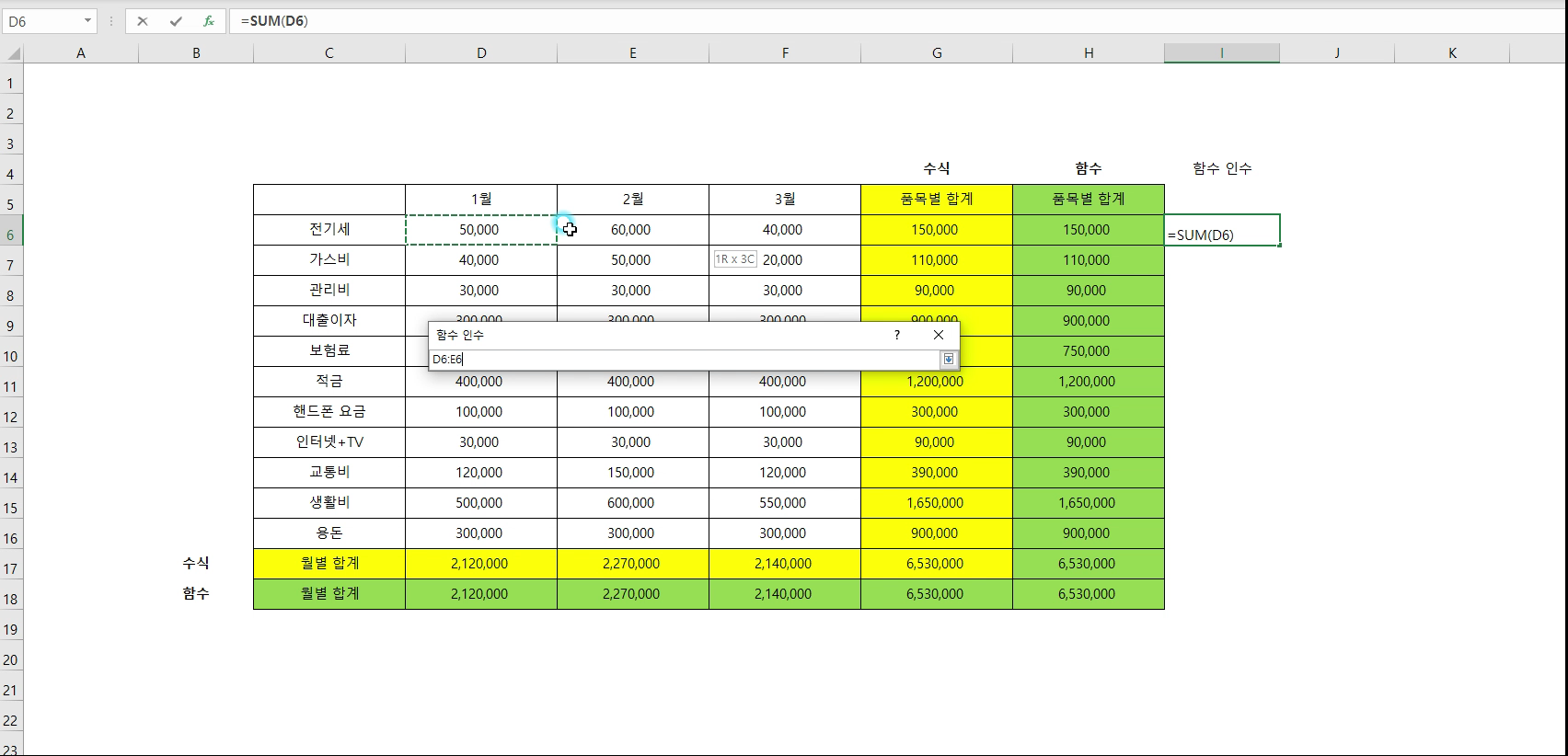
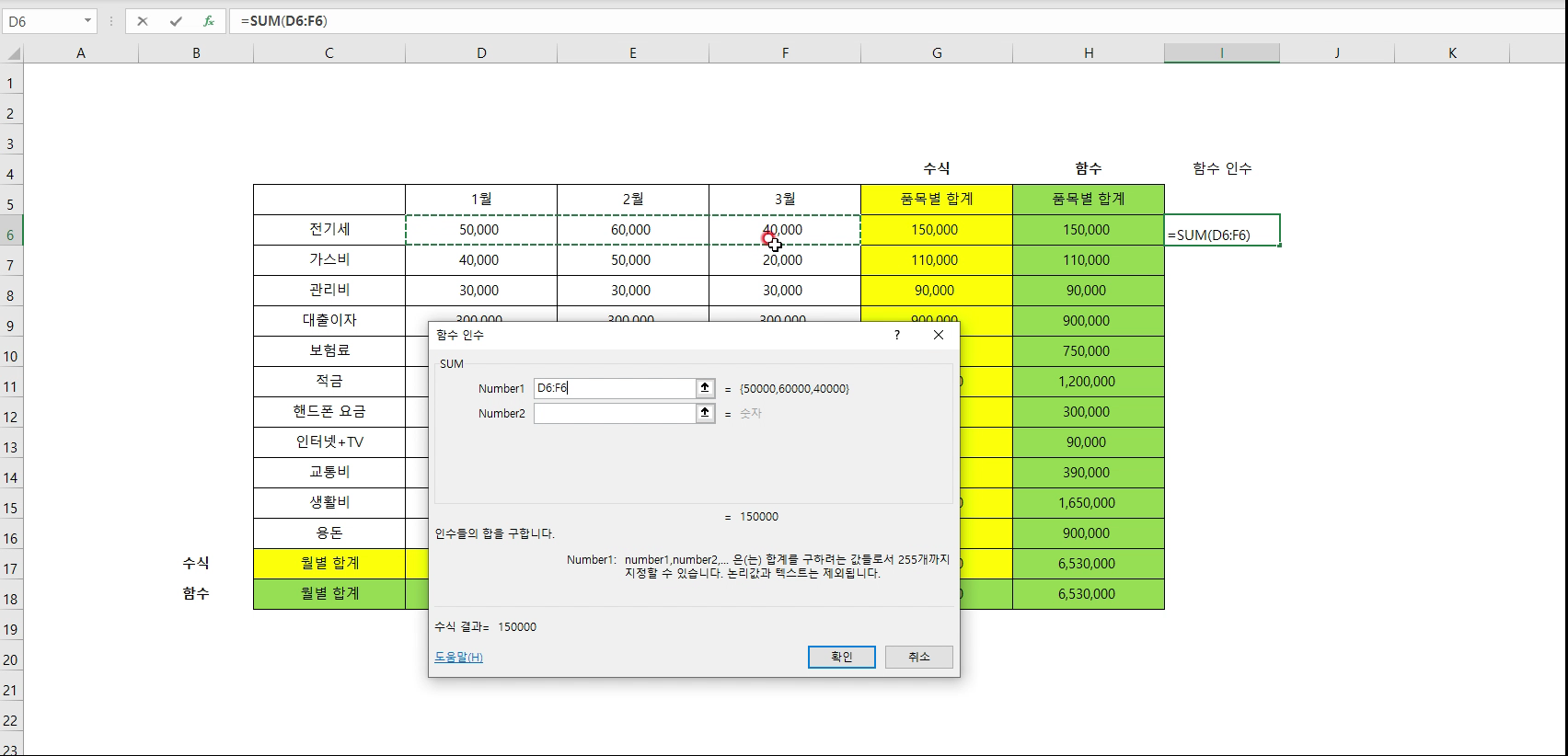
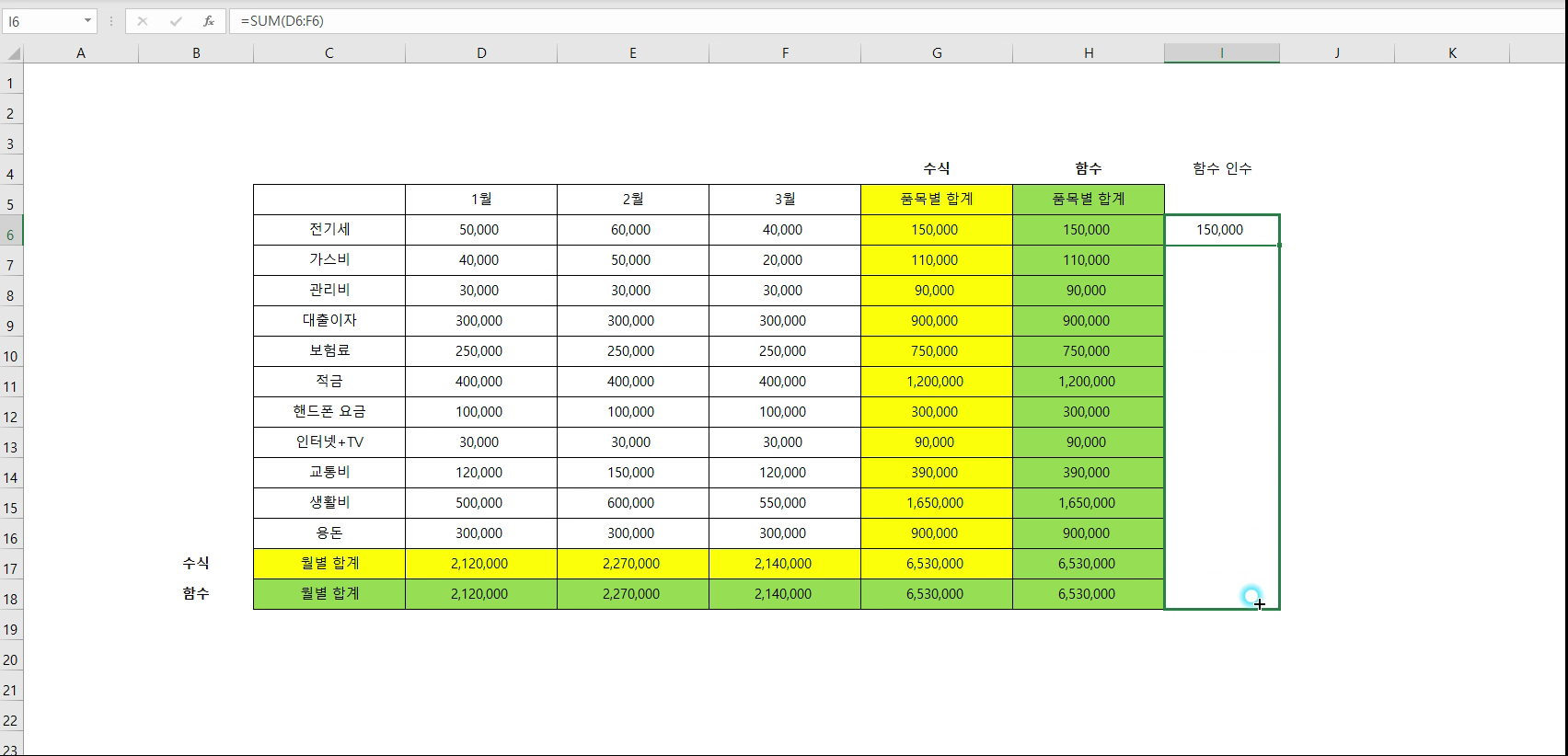
▶ 사용방법은 함수와 동일합니다.
4. 고정값 더하기
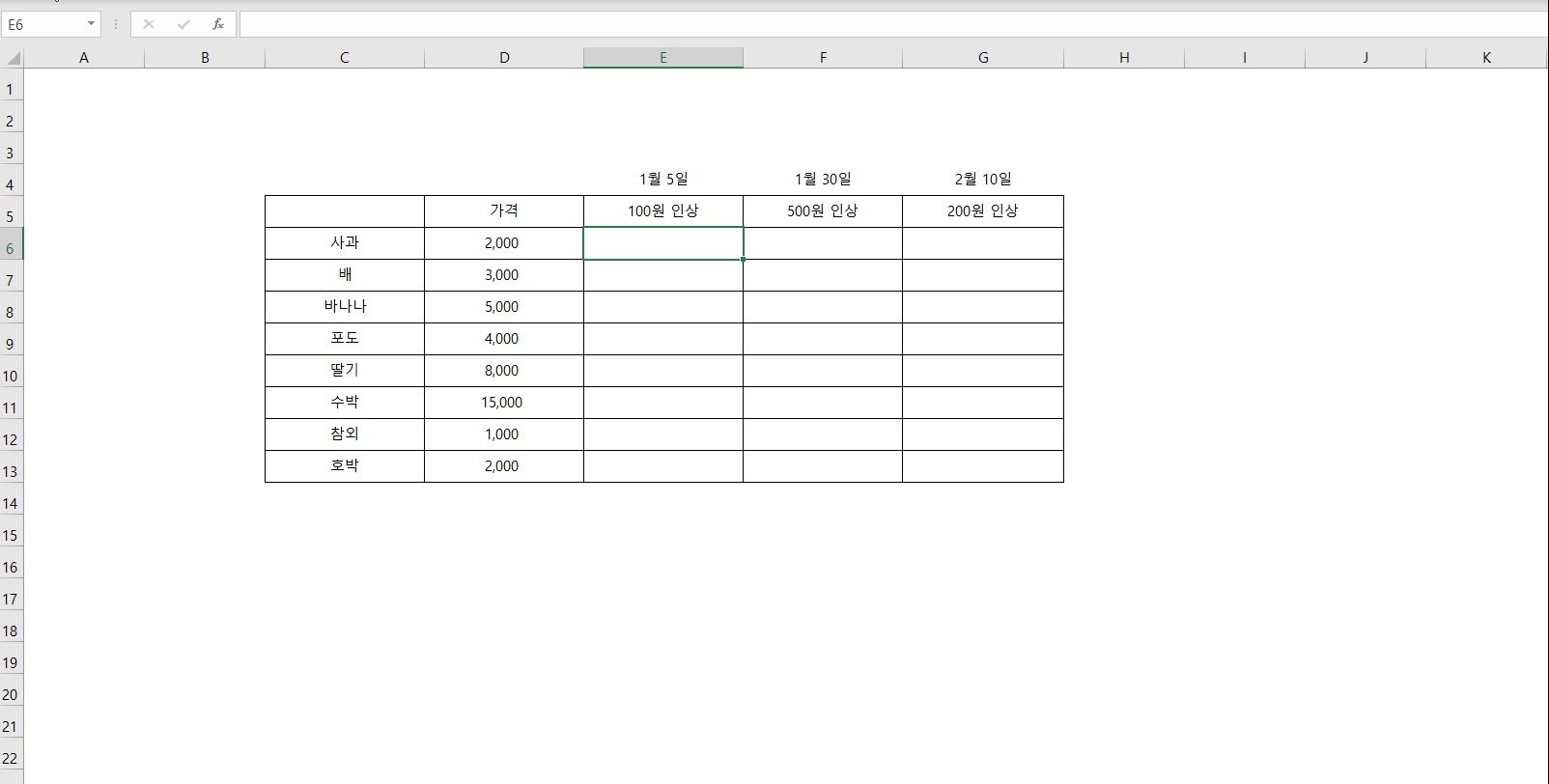
▶ 숫자 전체를 더하는 방법이 아닌 고정 값을 더하는 방법입니다.
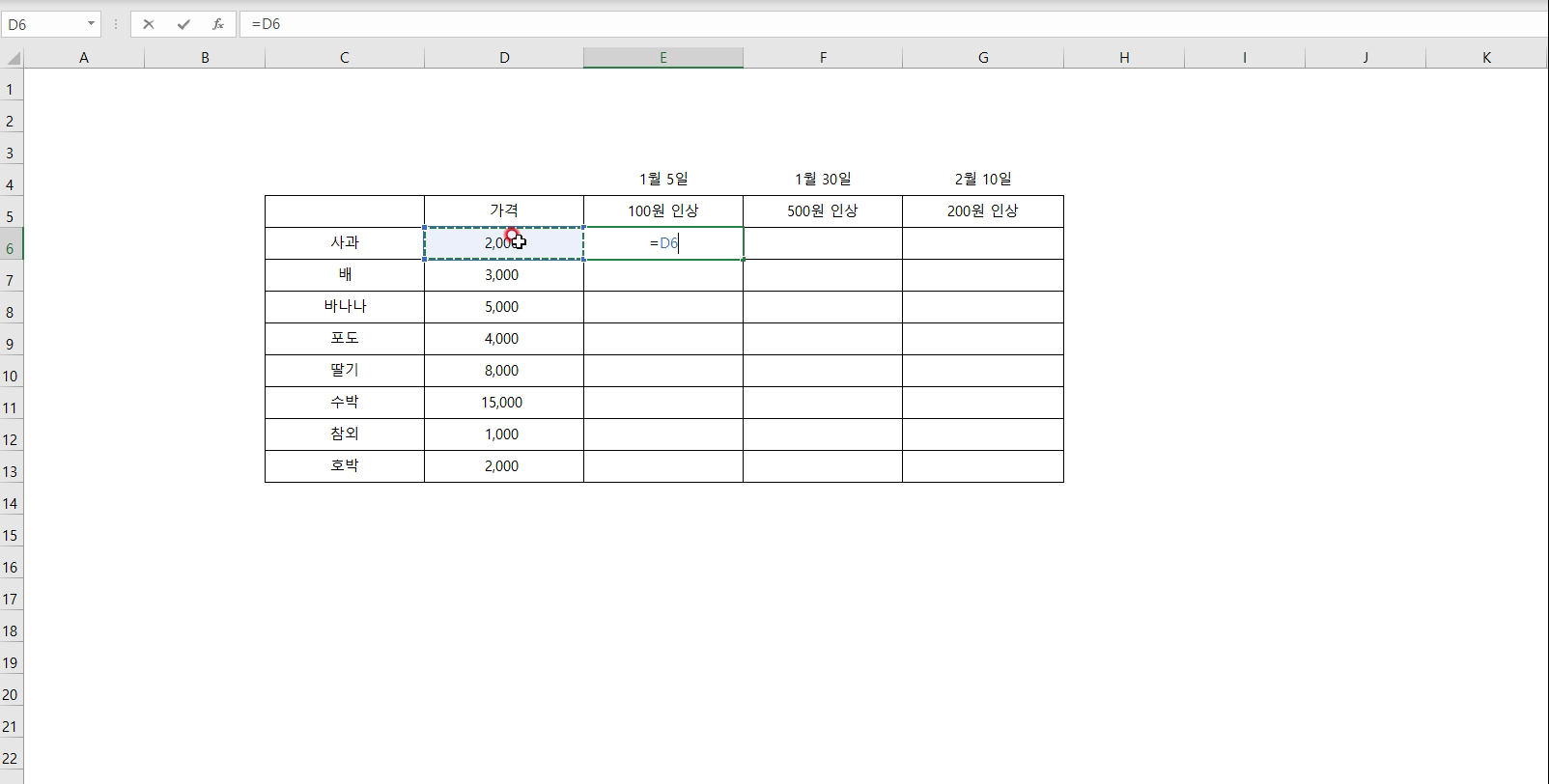
▶ 먼저 '=셀'을 입력합니다.
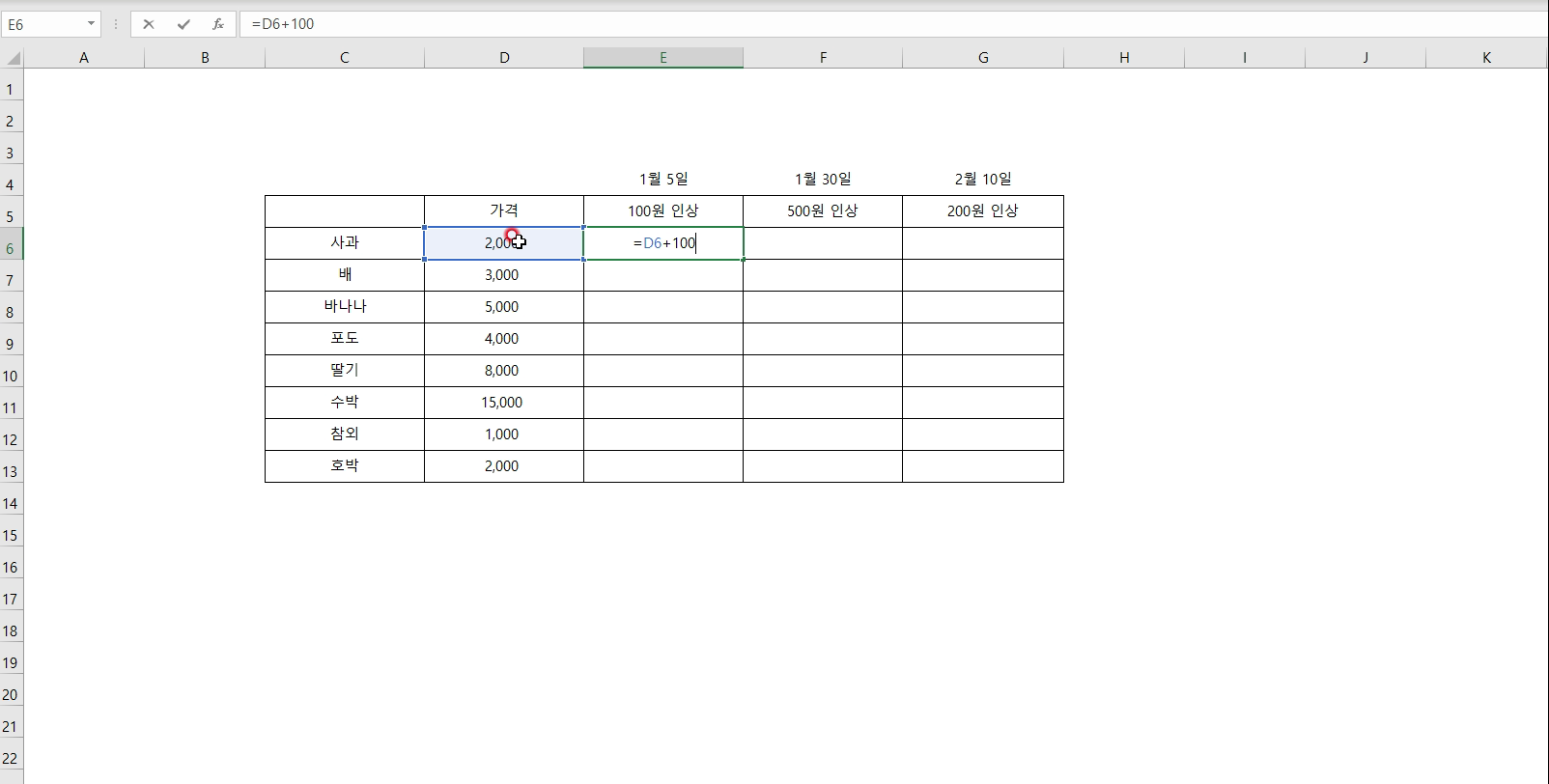
▶ '+'원하는 값(숫자)을 입력합니다.
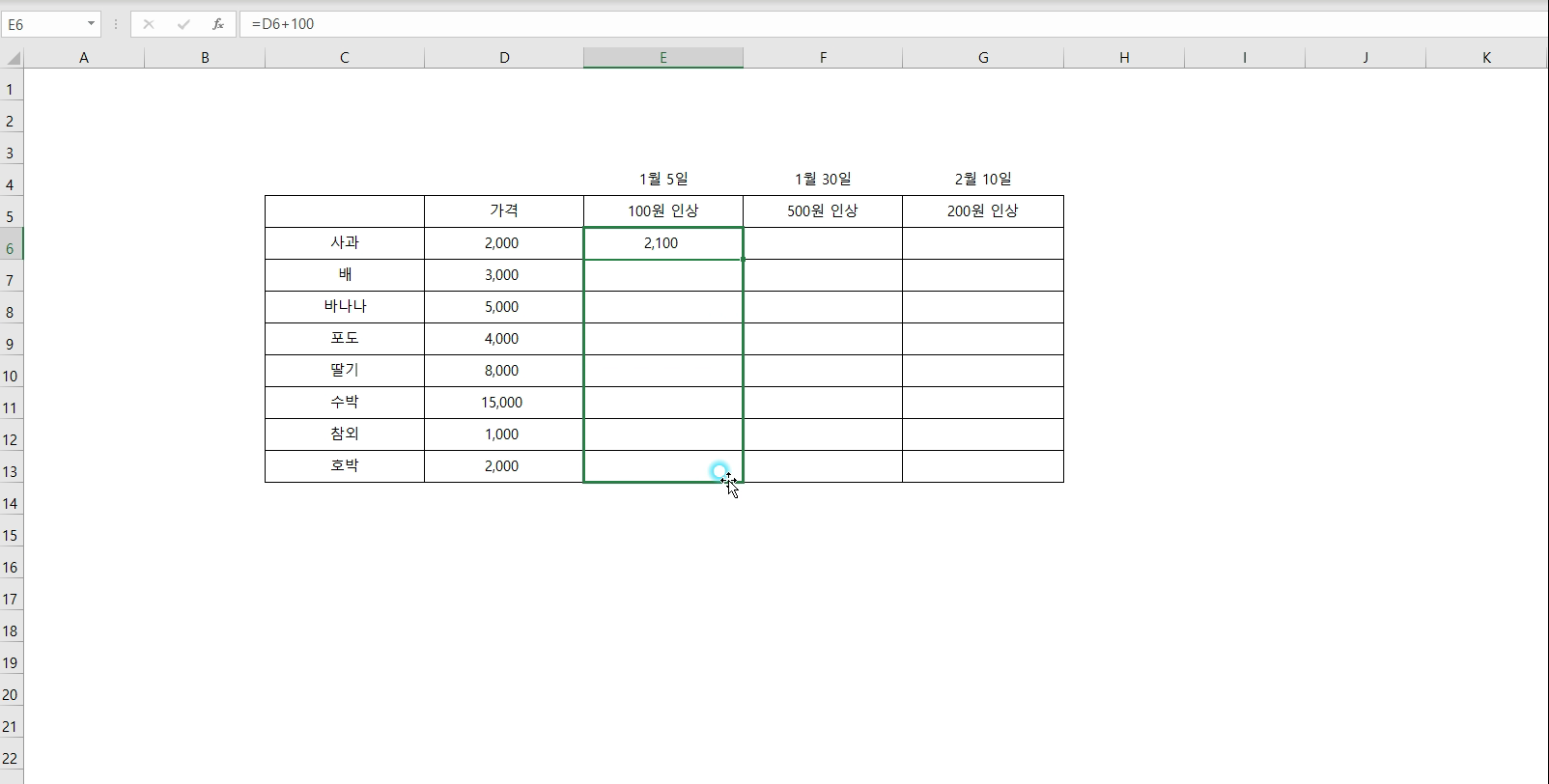
▶ 결과가 나왔다면 모서리를 잡고 드래그.
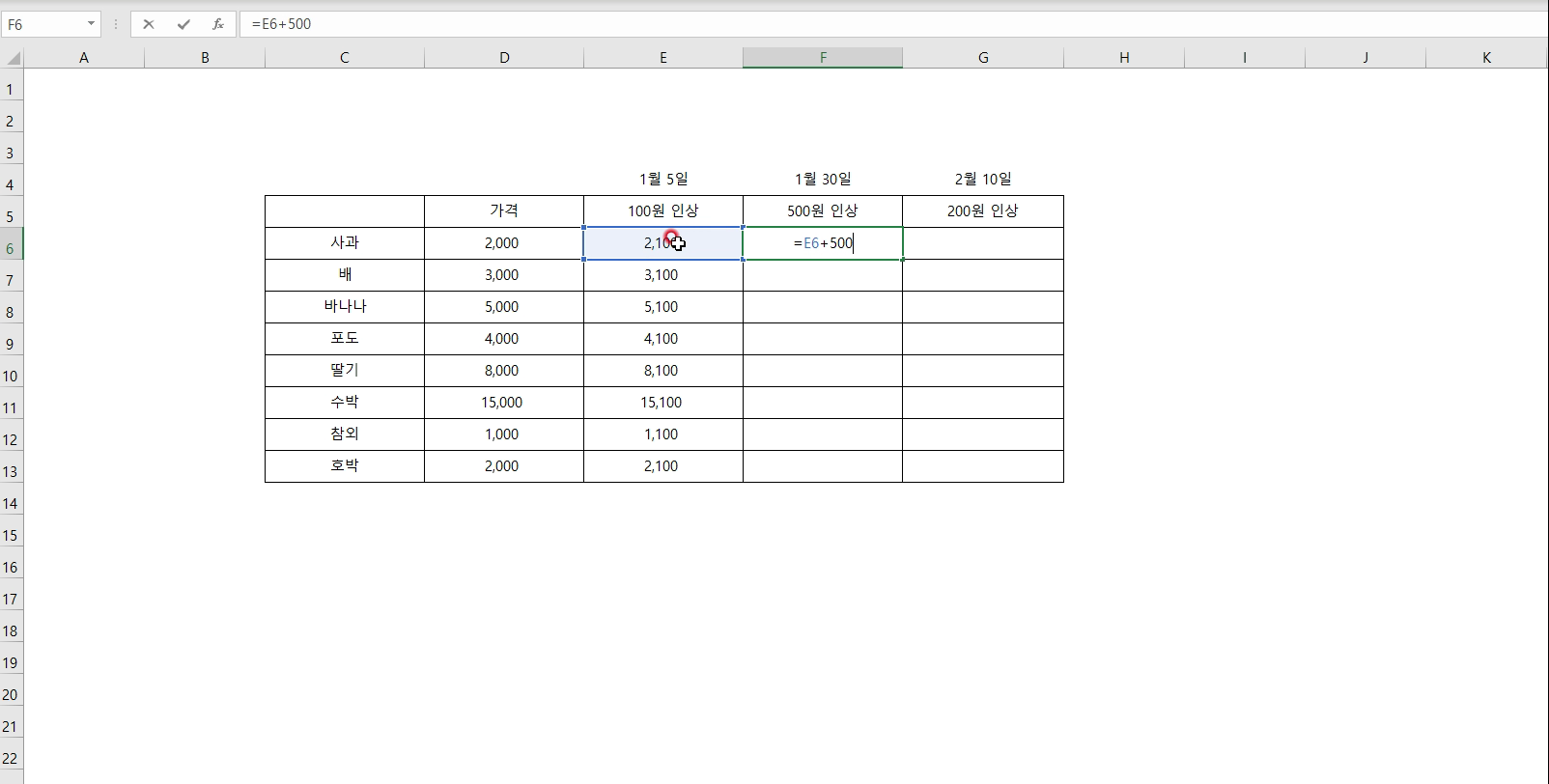
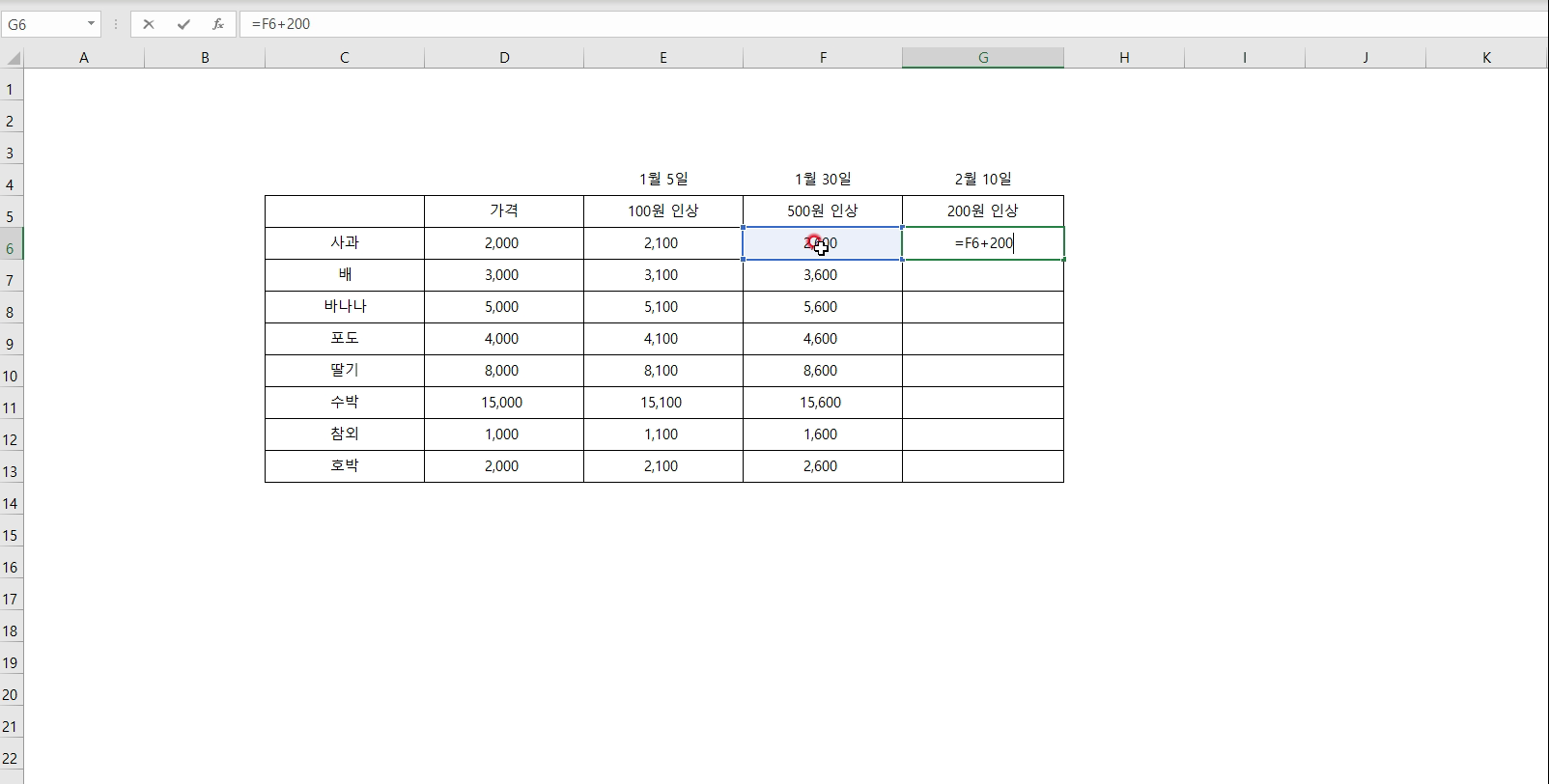

▶ 모두 같은 방법으로 적용합니다.
엑셀 더보기..
▷ 엑셀 띄어쓰기 없애기
▷ 엑셀 앞글자 지우기 뒷글자 삭제 함수
▷ 엑셀 페이지 표시 바닥글 설정 방법
▷ 엑셀 숫자 연속 채우기
▷ 엑셀 셀 합치기 텍스트 병합
엑셀 단축키 모음 (Ctrl, Alt, Shift 등) 140개
엑셀 단축키 모음 업무에 많이 사용되는 엑셀은 많이 어렵죠. 매번 필요한 자료를 만들때마다 함수 등을 찾아야 하고 정리가 어렵습니다. 하지만 알면 알수록 유리하기 때문에 업무 시간을 줄이
star8353.tistory.com
이렇게 엑셀 더하기 수식 및 함수에 대해 정리했는데요. 생각보다 간단하고 쉽죠? 더 궁금한 점이 있다면 댓글로 남겨주세요.
'IT 컴퓨터' 카테고리의 다른 글
| 엑셀 셀 나누기 텍스트 분할 방법 (0) | 2022.01.11 |
|---|---|
| 윈도우 단축키 모음 (0) | 2022.01.11 |
| 엑셀 단축키 모음 (Ctrl, Alt, Shift 등) 140개 (0) | 2022.01.05 |
| 엑셀 숫자 연속 채우기 자동 단축키 규칙 (0) | 2021.12.16 |




댓글